Aktualizace operačního systému Windows 10, ačkoli často přinášejí vylepšení, mohou občas vyvolat problémy. Tento jev se typicky objevuje u zásadních aktualizací funkcí. Nicméně, v rámci běžné údržby Windows 10 automaticky stahuje a instaluje i aktualizace ovladačů.
Poměrně často se stává, že se aktualizuje ovladač grafické karty, přičemž nová verze nemusí pracovat optimálně. Většinou se jedná o univerzální ovladače. Pokud jste si jisti, že novější verze pro vás nebude vhodná, je nutné zablokovat automatické aktualizace grafických ovladačů ve Windows 10.
Zamezení aktualizacím grafických ovladačů
Je důležité si uvědomit, že blokování aktualizací ovladačů, nebo jakýchkoliv jiných aktualizací, by mělo být provedeno pouze v případech, kdy dochází k nestabilitě systému.
K zablokování aktualizací grafických ovladačů lze využít aplikace třetích stran, které jsou vytvořeny pro tento účel. Nicméně, spolehlivější a bezpečnější variantou je nástroj pro řešení potíží od společnosti Microsoft, který je speciálně navržen pro blokování aktualizací.
Nejprve je nutné odinstalovat problematický ovladač grafické karty. Otevřete Správce zařízení, rozbalte sekci „Grafické adaptéry“, klikněte pravým tlačítkem myši na danou grafickou kartu a v kontextovém menu vyberte „Vlastnosti“. V okně vlastností přejděte na kartu „Ovladač“ a zvolte možnost „Vrátit zpět ovladač“.
Po této akci se Windows 10 pokusí automaticky znovu nainstalovat ovladač. Právě v tomto okamžiku je vhodné spustit nástroj pro řešení potíží.
Na úvodní obrazovce klikněte na tlačítko „Další“ a vyberte možnost „Skrýt aktualizace“. Nástroj automaticky vyhledá a zobrazí seznam všech dostupných aktualizací. Zvolte ty, které chcete skrýt, a klikněte na „Další“.
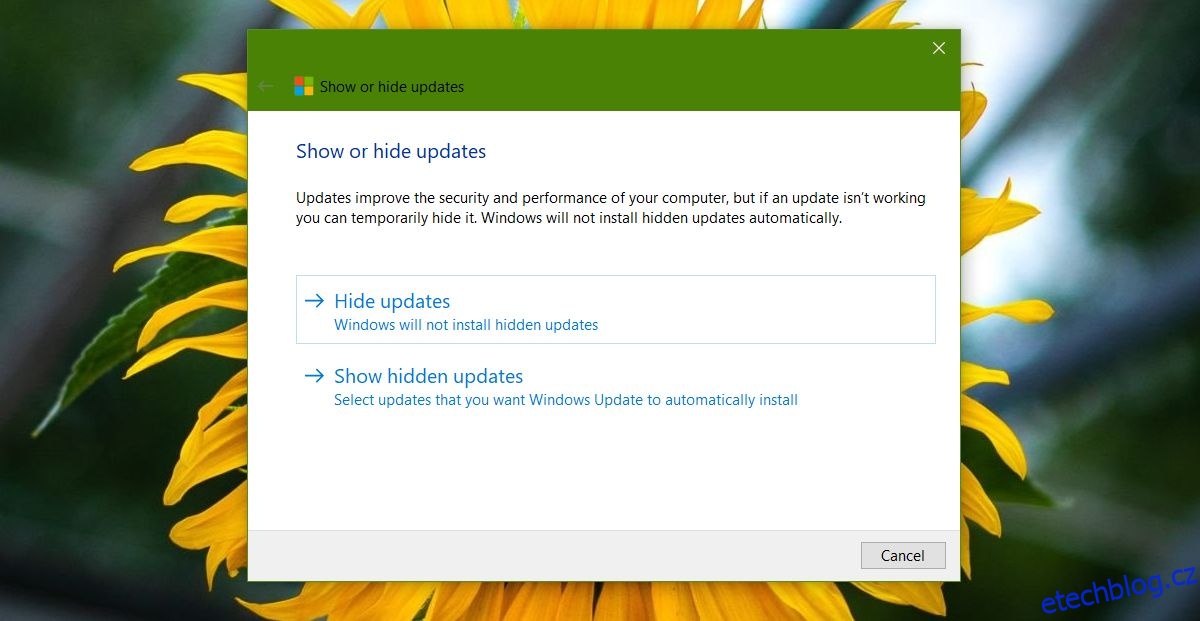
Skrytím aktualizací se zabrání Windows 10, aby je stahoval a následně instaloval. Pokud budete v budoucnu chtít aktualizace opět zobrazit, spusťte stejný nástroj a zvolte možnost „Zobrazit skryté aktualizace“. Poté můžete ze seznamu vybrat, které aktualizace chcete odkrýt.
Vzhledem k tomu, že se jedná o váš grafický ovladač, je vhodné ověřit, zda váš systém nemá nainstalovanou aplikaci od výrobce vašeho GPU. Nvidia i AMD nabízí specializované aplikace pro stahování a instalaci ovladačů. Je možné, že tyto aplikace aktualizují ovladač namísto Windows 10. Pokud nástroj pro řešení potíží po vrácení ovladače nenalezne žádné aktualizace grafických ovladačů, zkontrolujte oprávnění aplikace od výrobce vašeho GPU. Pokud jsou povoleny automatické aktualizace, doporučujeme je deaktivovat.
Závěrem, pokud problémy s vaším GPU začaly po velké aktualizaci Windows 10, projděte si fóra a online portály s nápovědou, obzvláště fóra spravovaná výrobcem vašeho GPU, kde můžete najít známé chyby a dostupná řešení.